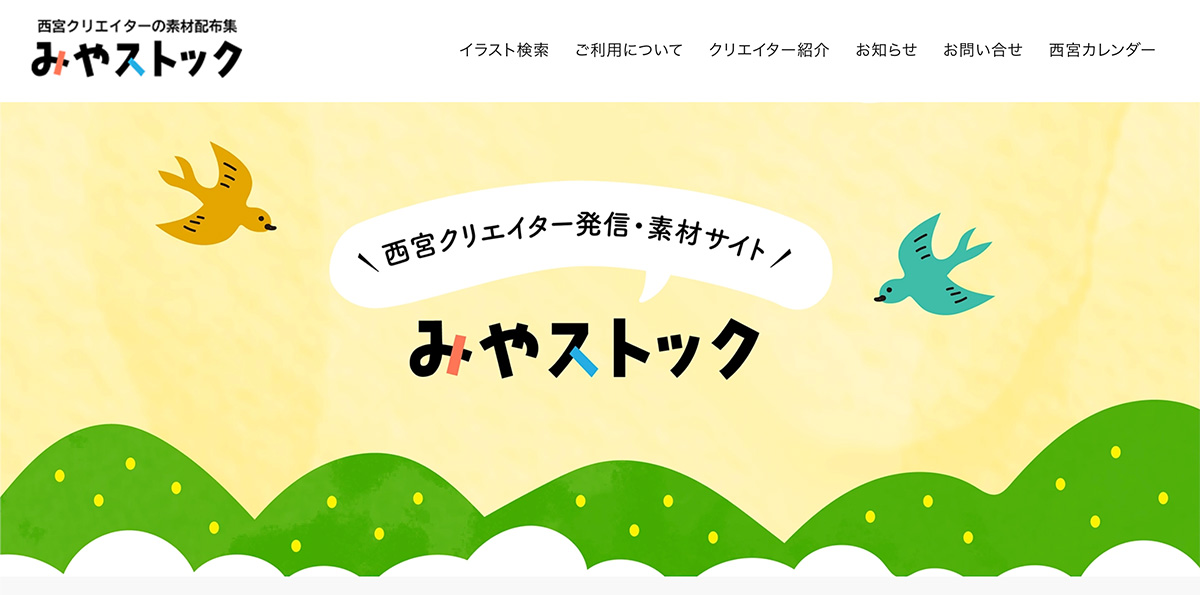お店や仕事用のホームページで写真が必要だけど、何で撮影すればいいの?
デジカメ?一眼レフ?
と悩まれるかたは多いと思います。
最近のスマートフォンのカメラは写りが良いので、ホームページ用の写真も充分に使用することができます。
まずはピント合わせが大切
ご存じのかたも多いですが、シャッターを切る前に画面上で撮りたい部分をタップ(指で押す)して、ピントを合わせてからシャッターボタンを押します。

そうすることで遠い風景も、近くの人物などもくっきりと撮影できます。
近くのものだけ撮りたい時は、手前にピントを合わせると背景がきれいにボケてくれます。
スマートフォンは横向きで撮影
スマホは縦向きに使うことが多いので、ついそのまま撮影しがちですが、パソコンの画面は横長に表示されているので、アップすると右側に余白ができてしまったり、横と縦に撮影したものとごっちゃになって見た目がバラバラになります。

どうしても縦向きに載せたいときは、中央揃えにして左右の余白のバランスを取ると良いです。
またはインスタグラムのように正方形にカットするなど、レイアウトに違和感がないようにすれば良いのですが、あとで加工するのはちょっと手間なので、カンタンなのは最初に横向きで撮影すると楽です。
最近はスマホでの閲覧のほうが主流になっているので、モバイル表示を重視するなら縦向き撮影のほうが良いこともあります。
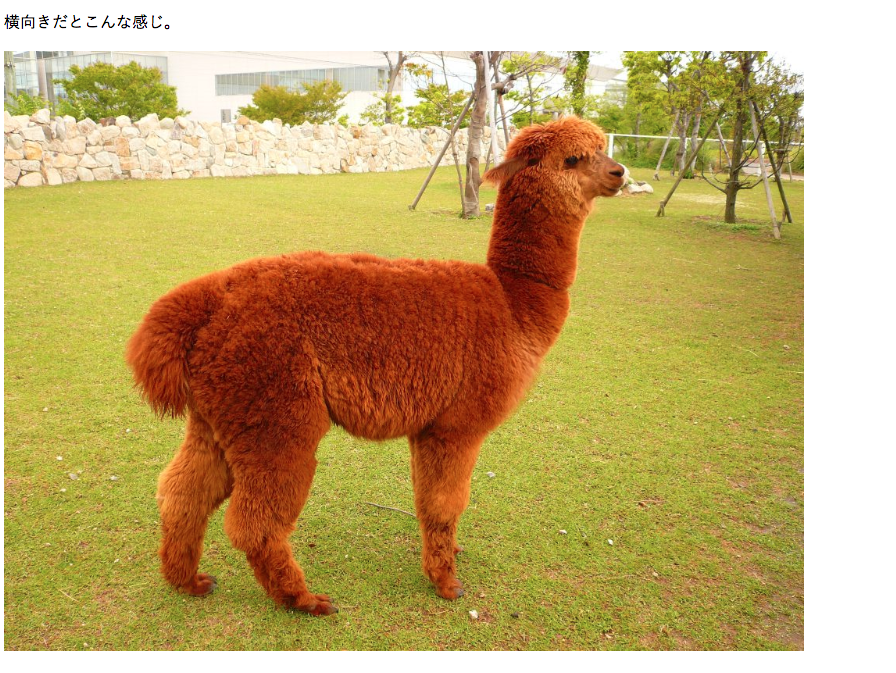
余分な情報は写さない
現在はパソコンを持っていなくてスマホでホームページを見る人が多くなり、写真にたくさんの情報が載っているとスマホの小さい画面では何が写っているかが分かりにくいことがあります。
なので見せたいもの、伝えたいものを選んで写すことを意識するだけでずいぶん良くなります。

撮影したら、拡大して写りを確認
撮影したときは問題なさそうでも、いざブログなどで使おうとすると実はピンボケだったということがあります。
せっかく撮ったのに・・・とガッカリしたことはありませんか?
夜は特にブレやすいので、撮影した画像をスマホで拡大して、ちゃんと写っているか確認しておけば後が楽です。

まとめ
基本的なことなのですが、写真撮影に不慣れな方は何をどうすれば良いか分からないことも多いので、書いてみました。
ここに挙げたこと全部でなくても、ご自身がよく使いそうなやり方があれば、ぜひ試してみてください。
写真撮影のお役に立てればうれしいです。